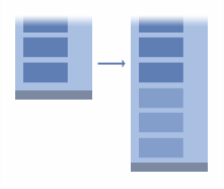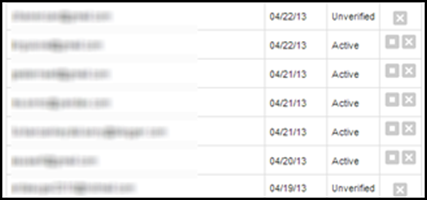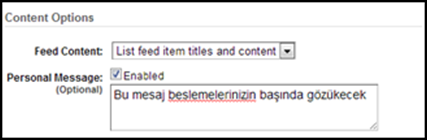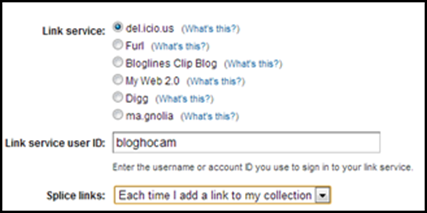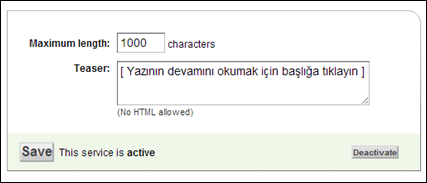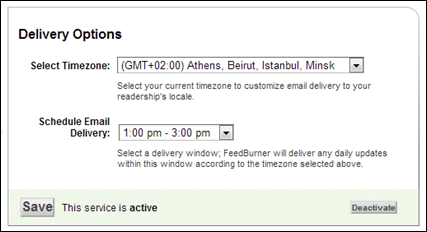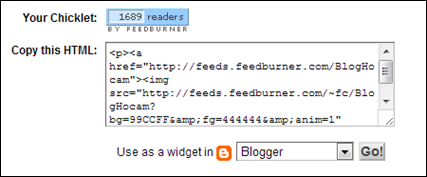● Blogger Resimli Benzer yazılar eklentisi.
● Bunlarda ilginizi çekebilir eklentisi.
● Reklamsız,tüm resim formatlarına uyumlu.
Bloğunuza eklediğiniz her yazının sonunda "bunlarda ilginizi çekebilir" başlığı altında diğer içeriklerinizin görüntülenmesini sağlayan Bu eklenti sayesinde yazınızı okuyan bir ziyaretçi yazının sonunda dikkatini çekebilecek diğer içerikleri de görüp onları tıklayacak.Dolayısıyla yazılarınız daha fazla okunacak.Benim de sitemde kullandığım çok önemli bir eklenti.
Şimdi "bunlarda ilginizi çekebilir" eklentisini bloğunuza nasıl ekliyeceğinizi anlatmaya başlayalım...
1.Adım
Kumanda Paneli → Şablon → HTML’yi Düzenleye tıklıyoruz. Ctrl + F tuşlarına aynı anda basarak, açılan arama formunda </head> kodunu buluyoruz.
Bulduğunuz bu kodun hemen üstüne gelecek şekilde aşağıdaki kodları ekliyoruz.
<b:if cond='data:blog.pageType == "item"'>
<style type="text/css">
#related-posts{text-transform:none;height:100%;min-height:100%;padding-top:5px;padding-left:5px;}
#related-posts h2{background:transparent;font-size:1.4em;font-weight:700;color:#000;font-family:Georgia,"margin-bottom:.75em;margin-top:0;padding-top:0;}
#related-posts a{color:#000;}
#related-posts a:hover{color:#000;background-color:#ddd;}
</style>
<script src='http://meftun-mede.googlecode.com/svn/trunk/Benzer_yazilar.js' type='text/javascript'/>
<script type='text/javascript'>
var defaultnoimage="https://blogger.googleusercontent.com/img/b/R29vZ2xl/AVvXsEh4kR55PcuhJ2LjhNKBe5iUGby8KLwnSsQLp8ay1snnRgvggyPamQWxPdhCB2yJcOdnA9O8XxFgihJraMxCaDHf1UD_97EMB5TLib3DVjluBED_g0rZDwLulfPWBh04DrNTb7cwR78K_tQ/s1600/no-photo-available.jpeg";
var maxresults=5;
var splittercolor="#d4eaf2";
var relatedpoststitle="Bunlarda ilginizi çekebilir";
</script>
</b:if>
2.Adım
<data:post.body/> kodunu buluyoruz.
Bulduğunuz bu kodun hemen altına gelecek şekilde aşağıdaki kodları ekliyoruz. Bu kod şablonlarda iki adet olabiliyor, sonuçlarda çıkan ilk kod, ve kaydediyoruz.
<b:if cond='data:blog.pageType == "item"'>
<div id='related-posts'> <b:loop values='data:post.labels' var='label'>
<b:if cond='data:label.isLast != "true"'> </b:if>
<script expr:src='"/feeds/posts/default/-/" + data:label.name + "?alt=json-in-script&callback=related_results_labels_thumbs&max-results=5"' type='text/javascript'/>
</b:loop>
<script type='text/javascript'> removeRelatedDuplicates_thumbs(); printRelatedLabels_thumbs("<data:post.url/>");
</script>
</div>
</b:if>
Kodlar içerisinde ;
relatedpoststitle="Bunlarda ilginizi çekebilir"
var maxresults=5
var defaultnoimage= Resmi olmayan konularınız için default image
Bölümlerini isteğinize göre değiştirebilirsiniz.
Not: Bu eklenti ana sayfa ve diğer sabit sayfalarda görünmez. Yani sadece açılan yazı sayfalarının altında görünür.Ama eklentinin Anasayfadaki tüm konuların devamını oku özelliğinin altında veya diğer sayfalarda da görünmesini isterseniz; Maviyle işaretlediğim yerleri silebilirsiniz.
Yapamadığınız bir şey olursa "YORUM" kısmında belirtebilirsiniz.iyi bloglamalar...